Genera una trayectoria que sigue un arco desde la posición inicial hasta la posición del ratón. La simulación generada utiliza el vehículo actual (consulte Seleccionar vehículo actual).
 Generar simulación con una trayectoria en arco.
Generar simulación con una trayectoria en arco.Nota: solo los vehículos con dos o menos piezas se admiten en las maniobras en marcha atrás.
Muestra el ángulo de dirección máximo del vehículo utilizado mientras se genera una simulación de avance.
Muestra el ángulo predeterminado utilizado para anular el ángulo de dirección máximo y el ángulo de articulación del vehículo mientras se genera una simulación de marcha atrás.
Muestra el radio de la línea central de la maniobra del vehículo. El valor Radio de la línea central se actualiza dinámicamente para la velocidad a medida que el ratón se mueve mientras se generan las simulaciones de trayectoria en arco.
Establece la velocidad a la que el vehículo viaja.
El valor Peralte es considerado al determinar el radio mínimo de giro y únicamente se tiene en cuenta en simulaciones para velocidades iguales o mayores a 16 km/h (10 mph). Para anular el valor establecido automáticamente, seleccione la casilla de verificación.
Nota: en AutoTURN Online, el peralte se limita al intervalo de -0,1 a 0,1.
Fricción lateral es considerado al determinar el radio mínimo de giro y únicamente se tiene en cuenta en simulaciones para velocidades iguales o mayores a 16 km/h (10 mph). Seleccione la casilla de verificación para anular el valor establecido automáticamente.
Cuando esta casilla de verificación no está seleccionada, se asume que el vehículo comenzará la maniobra a la velocidad indicada. El tiempo entre bloqueos y la velocidad del vehículo se utilizan para crear una transición en la trayectoria generada. En esta transición, los volantes del vehículo giran a un ritmo lineal hasta llegar al ángulo que alcanza la posición del ratón.
Cuando esta casilla de verificación está seleccionada, se asume que el vehículo inicia la sección desde un posición de detención completa. Esto permite que la dirección de las ruedas gire mientras el vehículo está estacionado, permitiendo que el vehículo continúe en un ángulo continuo de dirección hasta la posición del ratón. Esta opción sólo está disponible a velocidades muy bajas (10 km/h (6 mph) o menos), y sólo debe usarse cuando el espacio de maniobra es primordial.
Cuando esta casilla de verificación no está seleccionada, la dirección del movimiento es hacia adelante.
Cuando esta casilla de verificación está seleccionada, la dirección del movimiento cambia de hacia adelante a marcha atrás.
Elimina la última sección generada.
Haga clic en este botón para terminar de crear la simulación.